Đổi DNS trên điện thoại giúp chúng ta truy cập Internet nhanh hơn khi mạng không ổn định do đứt cáp hoặc truy cập các trang web bị chặn.
1. Đổi DNS trên điện thoại Samsung
Bước 1: Vào Cài đặt => Kết nối => Wifi.
Bước 2: Bạn chạm và giữ vào tên mạng Wifi đã kết nối => Quản lý cài đặt mạng. Sau đó bạn tải về và thay đổi DNS 1, DNS 2 tùy theo mục đích của bạn. Để hoàn tất việc thay đổi, nhấn Lưu để hoàn tất.
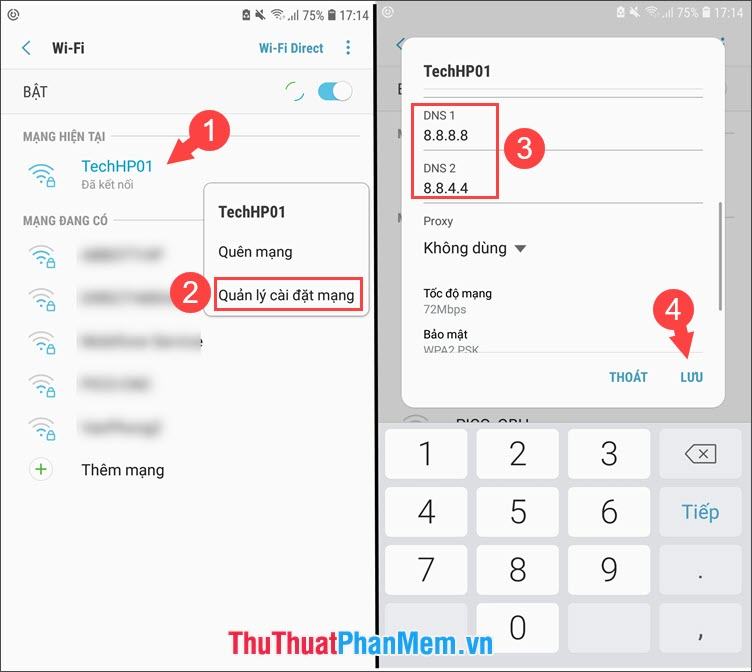
2. Đổi DNS trên điện thoại Xiaomi
Bước 1: Vào Cài đặt => Wifi => chạm vào mũi tên bên cạnh tên mạng Wifi đã kết nối.
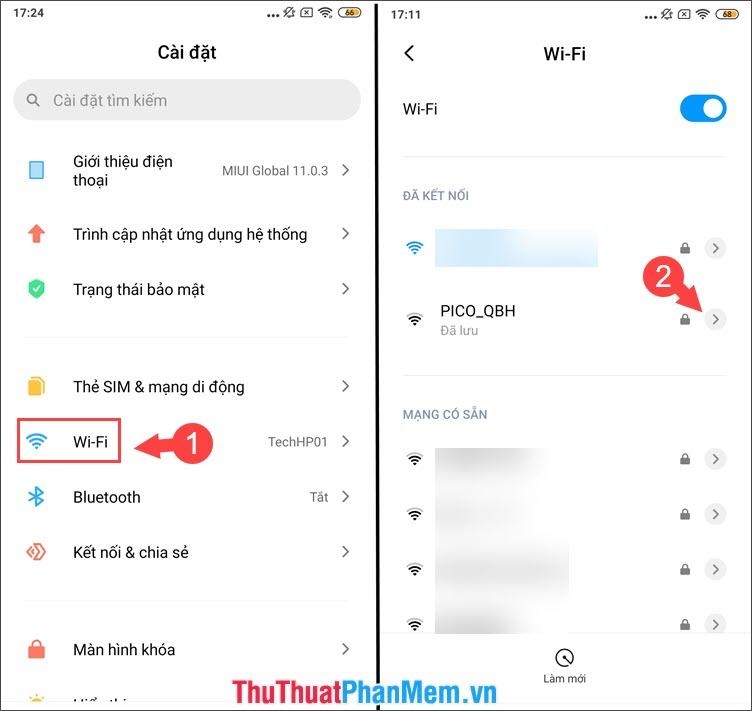
Bước 2: Vào Cài đặt IP và chuyển từ DHCP sang Tĩnh.
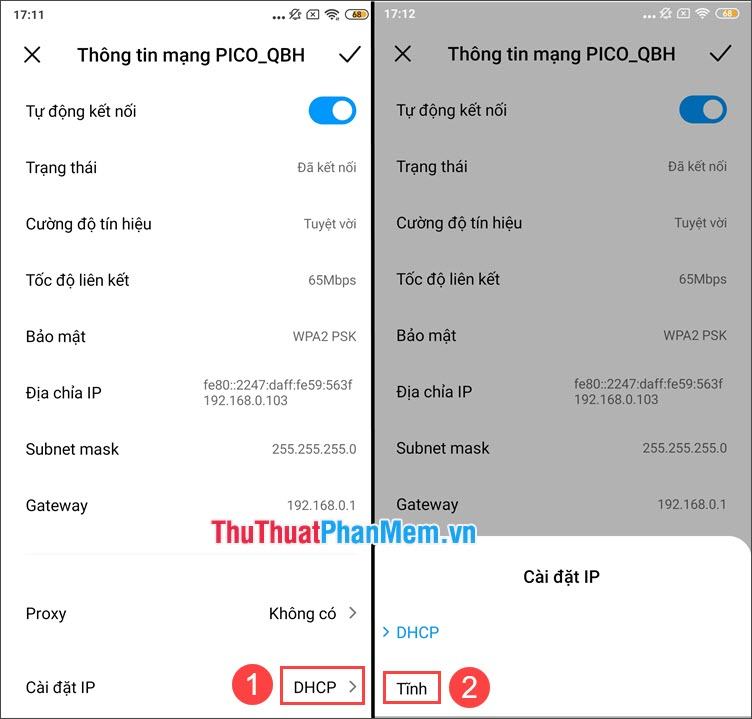
Bước 3: Bạn vuốt xuống và tìm đến DNS 1, DNS 2 và thay đổi lại địa chỉ DNS theo mục đích của mình. Để lưu, hãy nhấn vào dấu kiểm ở góc trên cùng bên phải.
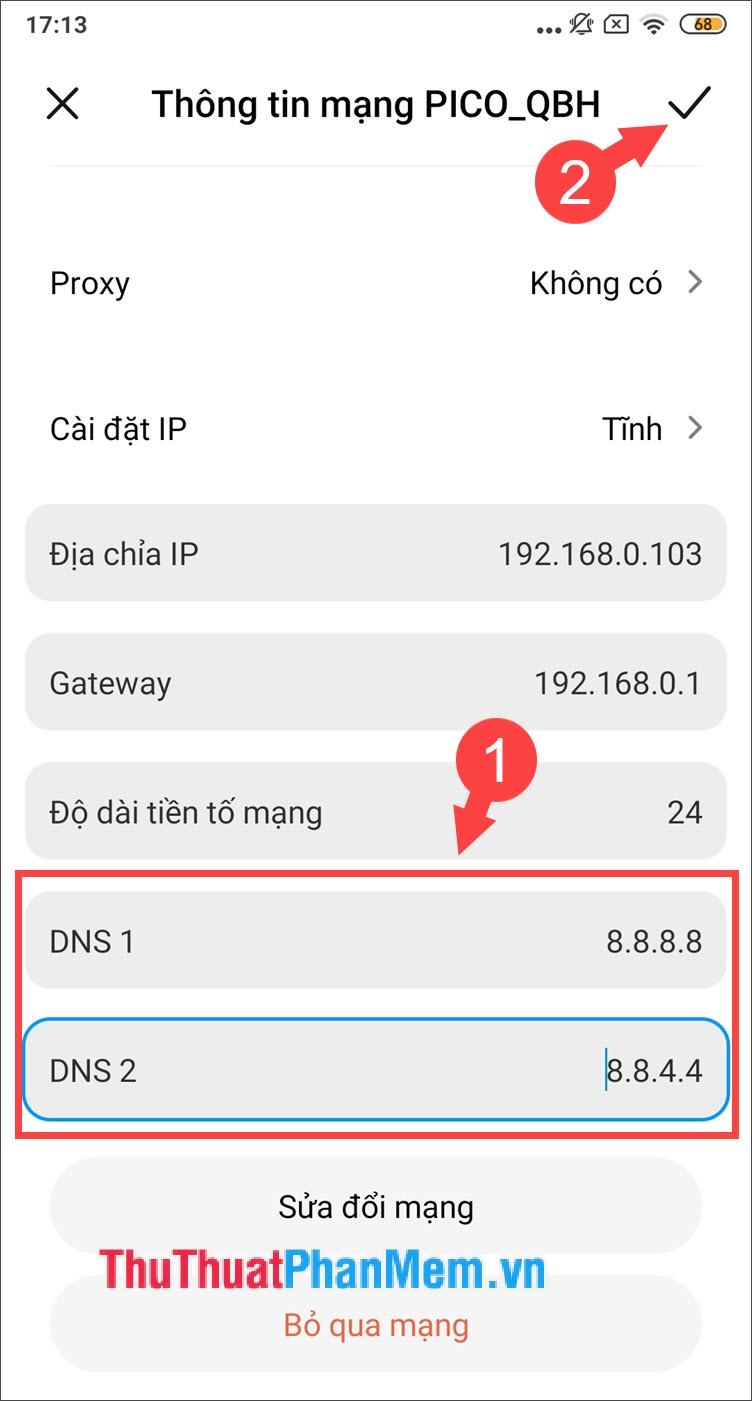
Ngoài các địa chỉ DNS phổ biến 8.8.8.8 và 8.8.4.4, còn rất nhiều địa chỉ DNS hữu ích khác mà chúng ta có thể thay đổi để cải thiện tốc độ mạng. Mời bạn tham khảo bài viết sau: https://thuthuatphanmem.vn/dns-chuan-cua-vnpt-fpt-viettel-dns-vnpt-dns-fpt-dns-viettel/
Với hướng dẫn đổi DNS trên điện thoại Android, chúng ta có thể cải thiện tốc độ mạng hay truy cập các trang web bị chặn dễ dàng hơn. Chúc may mắn!
Bạn thấy bài viết Cách đổi DNS trên điện thoại Android có đáp ướng đươc vấn đề bạn tìm hiểu không?, nếu không hãy comment góp ý thêm về Cách đổi DNS trên điện thoại Android bên dưới để vietabinhdinh.edu.vn có thể thay đổi & cải thiện nội dung tốt hơn cho các bạn nhé! Cám ơn bạn đã ghé thăm Website: vietabinhdinh.edu.vn
Nhớ để nguồn bài viết này: Cách đổi DNS trên điện thoại Android của website vietabinhdinh.edu.vn
Chuyên mục: Hình Ảnh Đẹp
Tóp 10 Cách đổi DNS trên điện thoại Android
#Cách #đổi #DNS #trên #điện #thoại #Android
Video Cách đổi DNS trên điện thoại Android
Hình Ảnh Cách đổi DNS trên điện thoại Android
#Cách #đổi #DNS #trên #điện #thoại #Android
Tin tức Cách đổi DNS trên điện thoại Android
#Cách #đổi #DNS #trên #điện #thoại #Android
Review Cách đổi DNS trên điện thoại Android
#Cách #đổi #DNS #trên #điện #thoại #Android
Tham khảo Cách đổi DNS trên điện thoại Android
#Cách #đổi #DNS #trên #điện #thoại #Android
Mới nhất Cách đổi DNS trên điện thoại Android
#Cách #đổi #DNS #trên #điện #thoại #Android
Hướng dẫn Cách đổi DNS trên điện thoại Android
#Cách #đổi #DNS #trên #điện #thoại #Android